

|
||
| Date de création : | 19/10/2004 | |
| Dernière modification : | 19/10/2004 | |
| Diffusion : | internet | |
Ce document présente les deux modes de navigation proposés dans l’Environnement Numérique de Travail ESUP Portail : le mode de navigation standard et le mode de navigation alternatif.
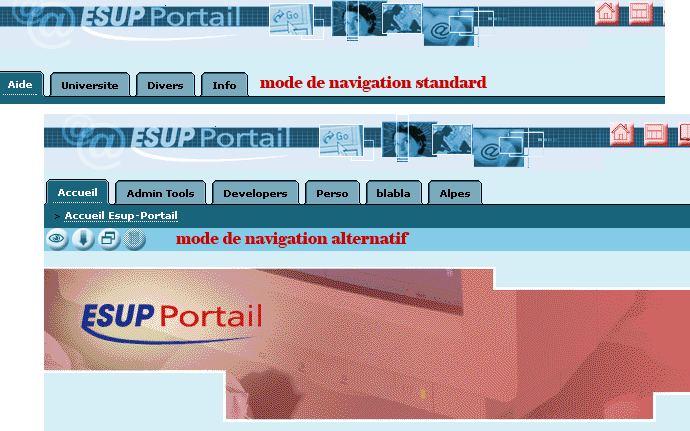
Figure 1 : Les modes de navigation standard et alternatif
Cette étude décrit les différences entre ces deux modes de navigation dans les cas suivants :
Chacun des modes de navigation propose une navigation sous forme d’onglets (cf. Figure 2 : Onglets de navigation) qui caractérisent les rubriques où sont placées les unités élémentaires d’informations : les canaux. Ces ressources peuvent être souscrites par l’utilisateur ou placées par l’autorité administrative de l’environnement.
![]()
Figure 2 : Onglets de navigation
Lorsque l’utilisateur parcourt son environnement en mode de navigation standard, tous les canaux associés à un onglet sont visibles. Ces canaux sont positionnés dans des boîtes de rangement verticales, des colonnes. A l’intérieur d’une colonne, les canaux sont placés les uns sous les autres (cf. Figure 3 : Le mode de navigation standard).
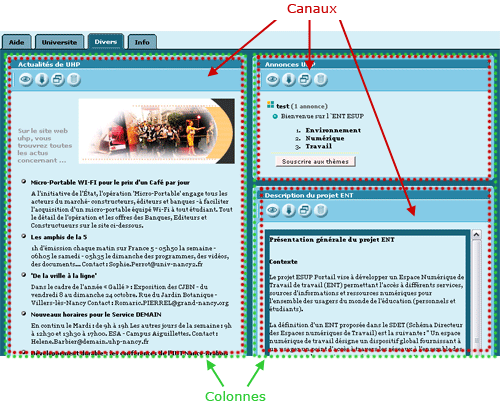
Figure 3 : Le mode de navigation standard
Dans l’exemple ci dessus, l’onglet actif intitulé Divers possède deux colonnes délimitées par des pointillés de couleur verte. Ces colonnes contiennent des canaux délimités par des pointillés de couleur rouge :
Cette disposition est identique si le contenu d’un onglet a été défini par un utilisateur ou par un administrateur de l’environnement.
Dans le cas du mode de navigation alternatif, l’affichage des canaux dans un onglet est différent. Seul un canal est affiché (cf. Figure 4 : Le mode de navigation alternatif). Les autres canaux qui constituent le contenu éditorial de l’onglet sont accessibles sous la forme d’hyperliens positionnés sous la barre de navigation des onglets. Le canal affiché utilise au maximum la surface de la fenêtre du navigateur.
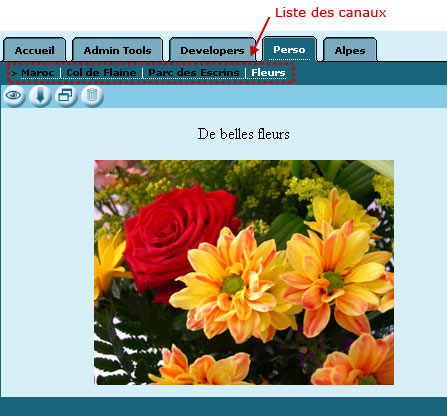
Figure 4 :
Le mode de navigation alternatif
L’affichage d’un seul canal dans le mode de navigation alternatif admet une exception : un administrateur peut forcer l’environnement numérique d’un utilisateur à contenir des canaux. Ces canaux peuvent être disposés dans plusieurs colonnes d’un même onglet. L’affichage du contenu de cet onglet est alors identique à celui en mode de navigation standard :
L’exemple suivant Figure 5 : Onglet créé par un administrateur affiche le contenu d’un onglet placé par un administrateur de l’ENT. La consultation en mode de navigation alternatif permet l’affichage des deux colonnes, chaque colonne contient ici un canal.
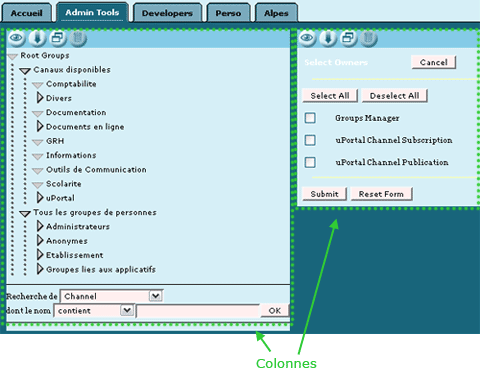
Figure 5 : Onglet créé par un administrateur
La configuration préférences est activée lorsqu’un utilisateur désire ajouter un nouvel onglet, accéder à de nouveaux canaux par souscription, modifier la charte graphique de son environnement. Des différences existent également pour cette configuration entre le mode de navigation standard et le mode de navigation alternatif.
Dans le cas du mode de navigation alternatif, l’utilisateur ne visualise pas le contenu des canaux. Un canal est caractérisé par son titre et par la description de son contenu. La totalité du contenu de l’onglet est affiché dans la fenêtre sans manipuler la barre de défilement de la fenêtre du navigateur. Les icones pour déplacer et supprimer les canaux sont positionnés au dessus du titre du canal.
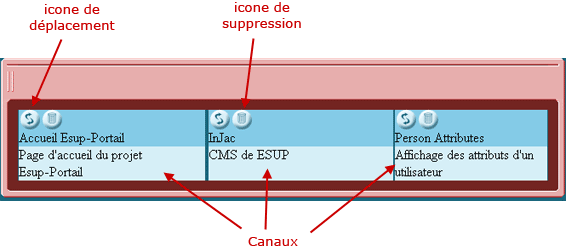
Figure 6 : Liste des canaux d'un onglet
L’exemple Figure 6 : Liste des canaux d'un onglet illustre un onglet dans lequel sont positionnés 3 canaux intitulés Accueil Esup-Portail, InJac et Person Attributes. Seules les informations pertinentes sont ainsi affichées pour ne pas surcharger le contenu de la fenêtre et donner les outils nécessaires à l’utilisateur pour personnaliser son environnement.
Dans la section précédente, l’exemple a été donné d’un onglet avec plusieurs colonnes ; cet onglet a été placé dans l’environnement numérique de l’utilisateur par un administrateur. L’utilisateur ne peut donc pas en modifier le contenu. En mode de navigation alternatif, un message d’informations est affiché à la place de la liste des canaux : la Figure 7 : Onglet créé par un administrateur de l'environnement représente l’onglet Admin Tools postionné par un administrateur de l’environnement, son contenu n’est pas éditable.
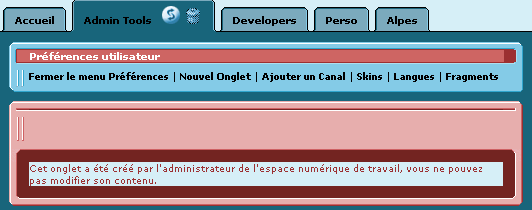
Figure 7 :
Onglet créé par un administrateur de l'environnement
Un utilisateur souscrit à un canal et il désire le positionner dans un nouvel onglet. Le processus à mettre en œuvre dans le mode de navigation alternatif est différent de celui utilisé en mode de navigation standard.
En mode de navigation standard, vous devez successivement :
Le mode de navigation alternatif rend transparent la notion de colonne. La souscription à une ressource que l’utilisateur veut positionner dans un nouvel onglet, nécessite donc les opérations suivantes :
| Création : 19/10/2004 - Sébastien Montel |  |
|
Modifications : |